使用vagrant搭建本地php开发环境能实现与生产环境高度一致,避免“在我机器上能跑,上线就不行”的问题。具体步骤如下:1. 安装virtualbox或vmware及vagrant;2. 选择与生产环境一致的基础box,如ubuntu/focal64;3. 配置vagrantfile,设定网络、共享文件夹、资源分配;4. 使用shell脚本或ansible等工具进行自动化配置;5. 执行vagrant up启动虚拟机;6. 通过固定ip或端口访问服务,使用vagrant ssh进入调试。vagrant通过隔离性、可重复性和接近生产环境的特性,确保环境一致性,提升开发效率和项目稳定性。性能优化方面,可采用nfs共享文件系统、调整vm资源、关闭非必要服务等方法。常见问题如网络不通、权限错误、脚本失败等可通过日志排查并解决。
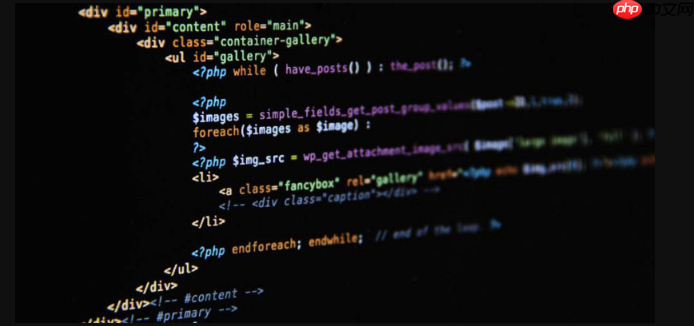
想搞定一个本地PHP开发环境,它能和生产环境保持高度一致,避免那种“在我机器上能跑,上线就不行”的尴尬?说实话,Vagrant就是解决这事儿的利器。它提供了一个可配置、可移植的虚拟机环境,让你能轻松复制生产服务器的配置,保证开发和生产环境的统一性,这在我看来,是开发效率和项目稳定性的基石。

解决方案
要用Vagrant搭建一个生产级别的本地PHP环境,核心思路就是利用它的自动化和可重复性。简单来说,你需要:
- 安装前置软件:首先,得有虚拟机软件,比如VirtualBox或VMware Workstation,这是Vagrant运行的基础。然后安装Vagrant本身。
- 选择基础镜像(Box):选择一个与你生产环境操作系统尽量一致的Vagrant Box。比如,如果生产环境是Ubuntu 20.04 LTS,那你就选 ubuntu/focal64。
- 配置Vagrantfile:这是Vagrant的核心配置文件,用ruby语法写成。在这里,你定义虚拟机的各项参数,包括:
- 基础Box:config.vm.box = “ubuntu/focal64”
- 网络设置:通常会配置一个私有网络(config.vm.network “private_network”, ip: “192.168.33.10”)方便固定IP访问,或者端口转发(config.vm.network “forwarded_port”, guest: 80, host: 8080)来从宿主机访问VM的Web服务。
- 共享文件夹:把宿主机的项目代码目录映射到虚拟机里,这样你就可以在宿主机上用喜欢的ide写代码,虚拟机里直接运行。config.vm.synced_folder “.”, “/var/www/html”
- 资源分配:给虚拟机分配CPU和内存,避免开发时卡顿。config.vm.provider “virtualbox” do |vb| vb.memory = “2048” vb.cpus = “2” end
- 自动化配置(Provisioning):这是最关键的一步,用于在虚拟机启动时自动安装和配置PHP、nginx/apache、mysql/postgresql、redis以及各种PHP扩展等。你可以用Shell脚本、Ansible、puppet或Chef。对于PHP环境,Shell脚本通常就够用了,或者Ansible更灵活。
- 启动虚拟机:在包含 Vagrantfile 的项目根目录执行 vagrant up 命令。Vagrant会自动下载Box(如果本地没有),然后启动虚拟机并执行配置脚本。
- 访问和开发:虚拟机启动后,你可以通过配置的IP或端口访问Web服务,通过 vagrant ssh 进入虚拟机进行调试或管理。
一个简化的 Vagrantfile 看起来会是这样:
立即学习“PHP免费学习笔记(深入)”;

Vagrant.configure("2") do |config| config.vm.box = "ubuntu/focal64" config.vm.network "private_network", ip: "192.168.33.10" config.vm.synced_folder ".", "/var/www/html" config.vm.provider "virtualbox" do |vb| vb.name = "php-dev-env" vb.memory = "2048" vb.cpus = "2" end # 使用Shell脚本进行自动化配置 config.vm.provision "shell", path: "bootstrap.sh" end
而 bootstrap.sh 脚本可能包含:
#!/bin/bash echo "Updating system..." sudo apt-get update sudo apt-get upgrade -y echo "Installing Nginx..." sudo apt-get install -y nginx echo "Installing PHP and extensions..." # 添加ondrej/php PPA来获取最新PHP版本 sudo apt-get install -y software-properties-common sudo add-apt-repository ppa:ondrej/php -y sudo apt-get update sudo apt-get install -y php8.2-fpm php8.2-mysql php8.2-curl php8.2-json php8.2-gd php8.2-mbstring php8.2-xml php8.2-zip echo "Installing MySQL..." sudo debconf-set-selections <<< 'mysql-server mysql-server/root_password password root' sudo debconf-set-selections <<< 'mysql-server mysql-server/root_password_again password root' sudo apt-get install -y mysql-server echo "Configuring Nginx for PHP-FPM..." sudo rm /etc/nginx/sites-enabled/default sudo bash -c 'cat <<EOF > /etc/nginx/sites-available/default server { listen 80; server_name localhost; root /var/www/html; index index.php index.html index.htm; location / { try_files $uri $uri/ =404; } location ~ .php$ { include snippets/fastcgi-php.conf; fastcgi_pass unix:/var/run/php/php8.2-fpm.sock; } Error_log /var/log/nginx/error.log; access_log /var/log/nginx/access.log; } EOF' sudo ln -s /etc/nginx/sites-available/default /etc/nginx/sites-enabled/default sudo systemctl restart nginx sudo systemctl restart php8.2-fpm echo "Setting up project permissions..." sudo chown -R www-data:www-data /var/www/html sudo chmod -R 755 /var/www/html echo "Installation complete!"
为什么说Vagrant是解决“我机器上能跑”问题的最佳实践?
这个问题,简直是每个开发者的噩梦。想想看,你辛辛苦苦在本地把代码跑通了,信心满满地推到测试环境,结果测试同学一句“跑不起来啊”,瞬间浇灭所有热情。这背后的原因,往往就是环境不一致:你用的是PHP 8.2,测试环境还是PHP 7.4;你开了某个扩展,测试环境压根没装;或者Nginx的配置跟你本地Apache的设置完全不一样。这种“它在我机器上能跑”的尴尬,Vagrant确实能很大程度上解决。
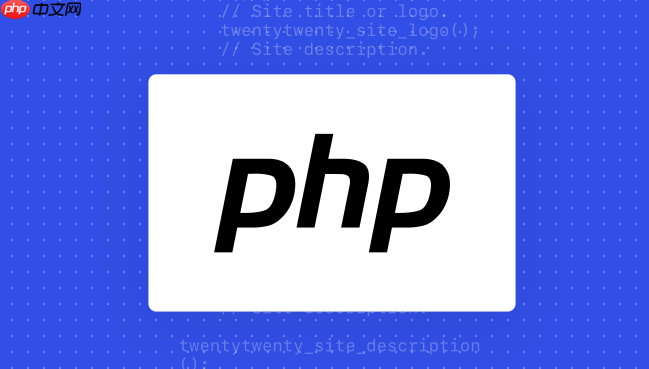
Vagrant的强大之处在于它提供了一个高度隔离且可重复的开发环境。它不是简单地在你的电脑上装个PHP,而是给你一个完整的、独立的虚拟机。这个虚拟机可以被精确地配置成和生产服务器一模一样:同样的操作系统版本、同样的PHP版本和扩展、同样的Web服务器配置、甚至同样的数据库版本。
- 隔离性:每个项目都可以有自己独立的Vagrant环境,互不干扰。你可以在一个VM里跑PHP 7.4的老项目,在另一个VM里跑PHP 8.2的新项目,完全不用担心版本冲突。
- 可重复性:Vagrantfile 和你的 provisioning 脚本(比如 bootstrap.sh)都是代码,可以和项目代码一起放进版本控制系统。这意味着,任何一个新加入的团队成员,或者你需要重新搭建环境时,只需要 git clone 项目,然后 vagrant up,就能得到一个和你一模一样的开发环境。这大大减少了环境配置的时间和出错的可能性。
- 接近生产:这是最重要的。通过精心配置,你的本地开发环境可以无限接近生产环境。这意味着你在本地发现的问题,更有可能在生产环境重现;反之,在本地没问题,上线后出幺蛾子的概率会大大降低。这种确定性,对项目的稳定性和开发效率提升是巨大的。
在我看来,这种确定性,才是Vagrant真正吸引人的地方。它把环境配置从一个手动、容易出错的过程,变成了一个自动化、可版本控制的流程,让开发者可以把更多精力放在代码本身,而不是环境的“玄学”问题上。
配置Vagrantfile:确保你的PHP环境与生产服务器完美同步的关键步骤
配置 Vagrantfile 确实是搭建Vagrant环境的核心,它决定了你的虚拟机长什么样,以及里面跑着什么服务。要确保PHP环境与生产服务器同步,有几个关键点需要特别注意。
首先是基础Box的选择。这就像盖房子选地基,地基不稳,后面怎么折腾都白搭。如果生产环境是centos 7,你就尽量找 centos/7 这样的Box。操作系统版本一致,能避免很多底层库和包管理器的差异。
然后是网络配置。我个人比较喜欢用 private_network 给VM分配一个固定IP,比如 192.168.33.10。这样在宿主机上,你可以直接通过这个IP访问VM里的Web服务,或者用数据库客户端连接VM里的MySQL,非常方便。端口转发(forwarded_port)也行,但固定IP更直观,尤其是有多个服务时。
共享文件夹是个小坑。默认的VirtualBox共享文件夹在某些操作系统(尤其是macos和linux)上,性能表现可能不尽如人意,尤其是在文件数量多或者I/O密集型操作时。这时候,考虑使用NFS(Network File System)或者rsync同步会好很多。NFS配置稍微复杂一点,但性能提升明显。windows用户可能得考虑SMB或者直接用默认的,因为NFS支持不如Unix-like系统。记住,权限问题也常出在这里,比如Web服务器(Nginx/Apache)的用户(通常是 www-data)可能没有权限访问共享目录,需要 chown 或 chmod 调整。
最后,也是最关键的,是Provisioning策略。这部分是真正把PHP、Nginx、MySQL等服务装进虚拟机并配置好的地方。
- Shell脚本:最直接,也最常用。适合配置相对简单、服务数量不多的场景。就像我上面给的 bootstrap.sh 例子,一步步安装、配置,非常直观。但如果你的生产环境非常复杂,比如有多个服务器、需要精细的角色管理,那Shell脚本维护起来就有点力不从心了。
- 自动化工具(Ansible, Puppet, Chef):这些工具更适合复杂的、企业级的部署。它们提供了更高级的抽象和模块化能力,比如Ansible的Playbook,你可以定义“安装Nginx”、“配置PHP-FPM”等任务,并且可以轻松地在多台机器上执行。学习曲线会比Shell脚本高一些,但一旦掌握,效率提升是巨大的。如果你团队已经在使用这些工具管理生产环境,那么在Vagrant里也用它们来provision,能最大化环境一致性。
关于PHP版本和扩展,我通常会推荐使用像 ondrej/php 这样的PPA(Personal Package Archive)源,它提供了几乎所有主流PHP版本和扩展的预编译包,安装起来非常方便。直接 apt-get install 就能搞定,省去了手动编译的麻烦。同时,也要注意PHP-FPM的配置,比如 pm.max_children、request_terminate_timeout 等,这些参数直接影响PHP应用的性能和稳定性,尽量和生产环境保持一致。
总之,配置 Vagrantfile 就是一个把生产环境的“蓝图”翻译成Vagrant能理解的语言的过程。它要求你对生产环境的配置有清晰的认识,然后一点点地在 Vagrantfile 和 Provisioning 脚本中复现出来。
Vagrant环境中的常见挑战与性能优化小贴士
用Vagrant搭建环境,虽然方便,但过程中也难免会遇到一些小麻烦,或者觉得跑起来有点慢。这些都是很常见的挑战,不过大多数都有对应的解决办法。
性能问题是大家抱怨比较多的。尤其是共享文件夹的性能,这简直是个老大难。如果你在Mac或Linux上用VirtualBox默认的共享文件夹,访问大量文件或者进行文件操作(比如composer安装依赖、npm编译前端资源)时,你会明显感觉到卡顿。我的经验是:
- Mac/Linux用户:果断切换到NFS。虽然配置NFS需要多几步(确保NFS服务已安装并配置好,以及 Vagrantfile 中的 type: “nfs”),但性能提升是立竿见影的。
- Windows用户:Windows下NFS支持不好,可以尝试SMB共享,或者使用Vagrant自带的rsync同步方式。rsync不是实时同步,需要手动或通过Vagrant的 rsync-auto 插件来触发,但它在文件操作密集时表现会更好。
- 调整VM资源:在 Vagrantfile 中,适当增加虚拟机的CPU核心数(vb.cpus)和内存(vb.memory)。比如给个2核4G内存,对于大多数PHP项目来说就比较够用了。但也不是越多越好,得根据你宿主机的配置来,别把宿主机拖垮了。
- 关闭不必要的服务:开发环境里,有些生产环境才需要的功能可以暂时关闭,比如XDebug,它在开启时会对PHP执行性能有显著影响。只在需要调试的时候再启用它。
常见问题和排查:
- 网络不通:检查 Vagrantfile 中的网络配置是否正确,VM的IP是否和预期一致。vagrant ssh 进去后,用 ip a 或 ifconfig 看看网卡状态。防火墙也可能捣乱,检查VM内部的 ufw 或 firewalld 设置。
- 共享文件夹权限问题:这是个经典问题。通常是Web服务器用户(如 www-data)没有权限访问共享目录。你需要在 bootstrap.sh 中加入类似 sudo chown -R www-data:www-data /var/www/html 和 sudo chmod -R 755 /var/www/html 的命令来设置正确权限。
- Provisioning脚本执行失败:vagrant up 或 vagrant provision 的输出会显示错误信息。通常是安装包失败、服务启动失败等。vagrant ssh 进去手动执行脚本的某一部分,或者查看服务日志(如 /var/log/nginx/error.log, /var/log/php-fpm/error.log),能帮你定位问题。
- Box损坏或下载慢:有时候下载的Box会损坏,或者网络不好下载太慢。可以尝试 vagrant box prune 清理旧的或损坏的Box,或者换个时间再试。
数据库和缓存服务管理: 在Vagrant环境里,数据库(MySQL/PostgreSQL)和缓存(Redis/memcached)服务通常也直接安装在虚拟机内部。
- 连接:如果你想在宿主机上用navicat、DataGrip等工具连接VM里的数据库,直接用VM的私有IP(比如 192.168.33.10)和数据库端口(MySQL默认3306)连接就行。记得检查数据库用户权限,确保它允许从VM外部的IP连接(通常是 root@’%’ 或者创建特定用户)。
- 数据持久化:数据库数据默认是存在VM内部的。如果 vagrant destroy,数据就没了。为了数据安全,你可以考虑将数据库的数据目录也映射到宿主机的一个共享文件夹,这样即使VM被销毁,数据也还在。但这会引入额外的性能开销和权限复杂性,需要权衡。
与IDE和调试工具集成:
- phpstorm等IDE:它们通常支持远程解释器。你可以将VM的PHP配置为PHPStorm的远程解释器,这样你就能在IDE里直接运行VM里的PHP代码,进行语法检查、代码补全。
- XDebug:调试PHP代码时,XDebug是利器。在VM里安装并配置XDebug后,需要确保XDebug知道如何连接回宿主机的IDE。通常是在 php.ini 中设置 xdebug.client_host 为宿主机的IP(Vagrant通常会自动设置 xdebug.client_host = 10.0.2.2,这是VirtualBox默认的网关IP,或者直接设为你的宿主机IP),并设置 xdebug.client_port(通常是9003)。IDE端也需要监听这个端口。
这些小贴士和排查思路,希望能让你在Vagrant的折腾过程中少走点弯路。毕竟,搭建一个顺手的开发环境,是提高开发效率的第一步。


















